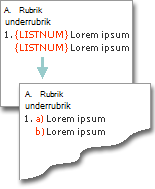ListNum-fältet infogar en uppsättning tal var som helst i ett stycke. ListNum-fält kan införlivas i numrering från en enkel lista eller en dispositionsnumrerad lista.
Syntax
När du visar ListNum-fältet i dokumentet ser syntaxen ut så här:
{ LISTNUM ["Namn"] [Växlar] }
Obs!: En fältkod anger vad fältet ska visa. Fältresultat är det som visas i dokumentet efter att fältkoden har utvärderats. Om du vill växla mellan att visa fältkoden och att visa fältkodsresultaten, tryck på Alt+F9.
Instruktioner
Name (Namn)
Associerar ett LISTNUM-fält med en specifik lista.
Om du vill emulera fälten AUTONUM, AUTONUMOUT och AUTONUMLGL använder du namnen NumberDefault, OutlineDefault och LegalDefault med listnum-fältet.
Växlar
\l
Anger nivån i listan, vilket åsidosättar standardbeteendet för fältet.
\s
Anger start-at-värdet för det här fältet. Det här antas alltid vara ett heltal.
Exempel
LISTNUM-fält användes i det här exemplet för att generera talen (i),(ii) och (iii):
Låntagaren skall till banken utfärda ett intyg av sin finanschef och intyga att i) inget fallfel har inträffat, ii)de bifogade finansiella rapporterna har upprättats i enlighet med allmänt godkända redovisningsprinciper, och iii) i det bifogade certifikatet anges korrekt beräkningarna för bestämning av de kvoter som anges i avsnitten 5.08, 5.09 och 5.10.
Det första LISTNUM-fältet i exemplet innehåller namnet och nivåväxeln:
{ LISTNUM NumberDefault \l 6}
Exempel 2
LISTNUM-fält används i det här exemplet för att generera bokstäver som visas på samma rader som siffrorna:
Varje LISTNUM-fält i exemplet innehåller namnet och nivåväxeln:
{ LISTNUM OutlineDefault \l 4}